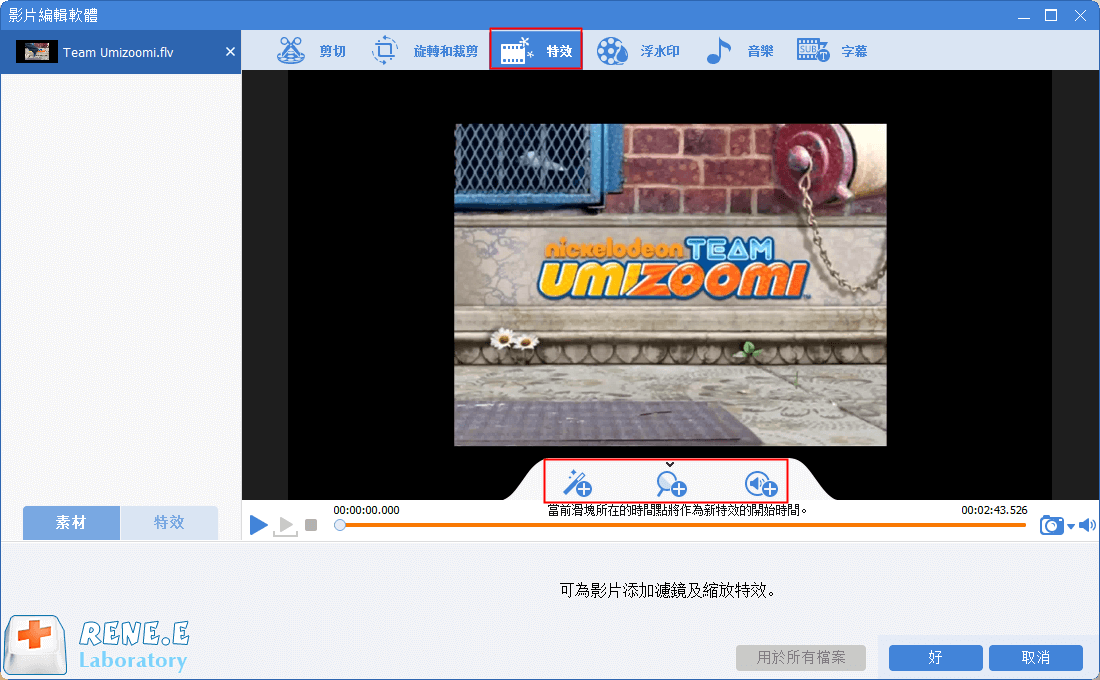2021-1-4 劉恩綺 客服部資深專員
摘要
很多用戶都會使用瀏覽器在線播放影片,或者上載本機的影片到瀏覽器中進行播放。但是,使用瀏覽器播放影片的時候,我們有可能會遇到“您使用的瀏覽器無法辨識可使用的影片格式”這種情況。是因為我們的瀏覽器並不支援播放該格式的影片檔案所導致的。那麼,遇到這種情況我們又應該怎麼辦?下面這篇文章就給大家介紹一下瀏覽器出現影片不支援播放的問題的情況,以及相應的應對措施。
雖然並沒有任何的規定瀏覽器到底該使用哪一種影片格式。但是,眾多的瀏覽器還是普遍支援H.264這一影片格式,下面就給大家詳細介紹一下該影片格式。
格式介紹:H.264影片格式,實際上是MPEG-4第十部分,是由ITU-T影片編碼專家組(VCEG)和ISO/IEC動態影像專家組(MPEG)聯合組成的聯合影片組(JVT,Joint Video Team)提出的高度壓縮數字影片編解碼器標準。H.264格式提供了網路抽象層(Network Abstraction Layer),使得H.264格式的檔案能容易地在不同網路上載輸(例如互聯網,CDMA等)。加上這一格式免費使用,並且影片的體積較小,加上該格式能提供連續、流暢的高質量影像。因此,該格式是現在瀏覽器常用的主流影片格式。

很多人,如果希望把本機的影片傳輸到瀏覽器中進行播放。但是,很多人並不清楚自己使用的瀏覽器支援什麼影片格式,從而導致影片不支援在瀏覽器中進行播放,下面就給大家介紹一下幾款人們常用的瀏覽器,支援播放的影片格式。
| 瀏覽器 | 版本 | 支援格式 |
|---|---|---|
| Internet Explorer | 9.0+ | MP4 |
| Chrome | 6.0+ | MP4,WebM,Ogg |
| Firefox | 3.6 + | WebM,Ogg |
| Safari | 5.0+ | MP4 |
| Opera | 10.0+ | WebM,Ogg |
如果我們希望在瀏覽器播放的影片並不是上面介紹的支援的格式,那麼我們可以採用專業的軟體(例如:Renee Video Editor Pro),把影片轉檔為支援的格式即可。
我們在網頁中播放影片時,如果確認播放的影片格式是該瀏覽器支援播放的格式,但該影片如果還是沒有辦法在瀏覽器中播放的話,那就不妨試試以下的方法嘗試解決。
1、 打開Microsoft Edge瀏覽器,找到右上角的設定按鈕。 (右上角有一個功能表點選就可以彈開功能表顯示設定)
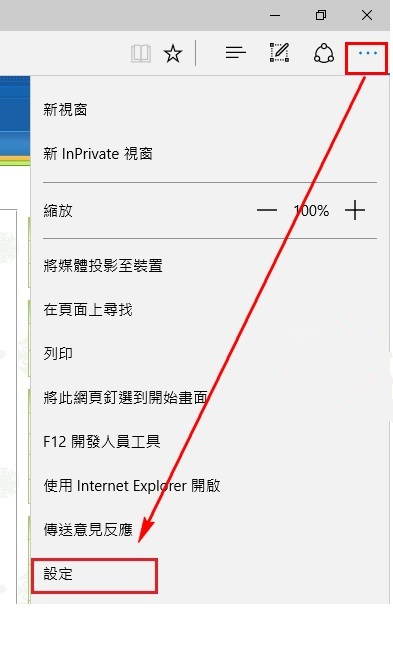
2、 在設定的頁面下我們依次點選[進階]。
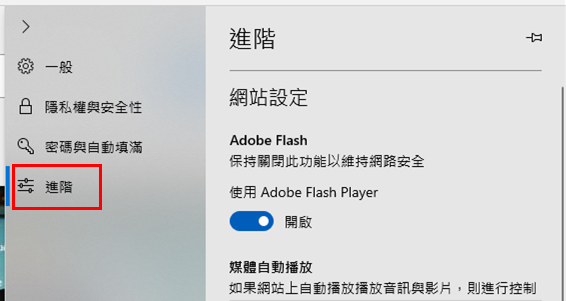
3、 在進階設定下,預設允許的網站播放Flash附加元件的選項是關閉的,這個時候我們需要把它打開,點下開關按鈕就可以打開了。
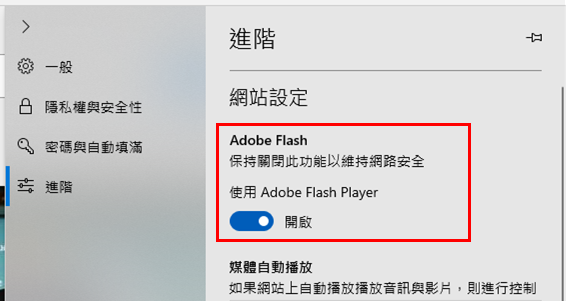
注意:打開之後我們回到影片無法播放的頁面,重新整理一下頁面就可以觀察播放的效果了,如果這個時候還是播放不了,則有可能是網站影片本身的問題。
我們需要在瀏覽器中播放影片,不外乎這兩種情況:第一就是我們本機的影片,把影片放到瀏覽器內核中進行播放;第二就是在瀏覽器中在線播放影片。遇到這兩種情況時應該該怎麼辦呢?下面就分別給大家提供可行的解決辦法。
我們存放在本機的影片,有時我們會利用瀏覽器進行直接播放,如果影片不支援在瀏覽器播放,那就首先要檢查本機影片的檔案格式,是不是和瀏覽器支援的播放格式相匹配。如果兩個格式不一致,那麼我們就需要藉助軟體,對影片的檔案格式進行轉換,下面就為大家介紹一下利用專業的影片編輯軟體Renee Video Editor Pro,對影片進行檔案轉檔的方法
Renee Video Editor Pro — 多功能影片編輯軟體

螢幕錄製對安裝了Windows的電腦進行螢幕和攝像頭進行影片錄製。
影片剪切可設定開始時間點與結束時間點,剪切影片長短。
濾鏡特效可為影片添加“濾鏡特效”、“縮小放大特效”、“音量特效”。
加/去浮水印在影片中添加文字、圖片、影片、圖形浮水印,還可去除影片的浮水印。
格式轉換支援所有常見格式的互相轉換,遇到需要重新編碼的檔案,可自動重新編碼與校對。
影片合併可將多個影片/音訊檔案合併為一個檔案,並且可在合併的影片之間添加各種轉場特效。
螢幕錄製 對安裝了Windows的電腦進行螢幕和攝像頭進行影片錄製。
濾鏡特效可為影片添加“濾鏡特效”、“縮小放大特效”、“音量特效”。
加/去浮水印在影片中添加文字、圖片、影片、圖形浮水印,還可去除影片的浮水印。
格式轉換支援所有常見格式的互相轉換,遇到需要重新編碼的檔案,可自動重新編碼與校對。
1、 打開Renee Video Editor Pro軟體,選擇[影片工具箱]。
![執行Renee Video Editor Pro軟體,點選[影片工具箱]按鈕](https://net.reneelab.com/wp-content/uploads/sites/7/2020/03/Video-Editor-Pro-yingpiangongju.png)
2、 點選[添加檔案]添加影片。
![找到[添加檔案]按鈕](https://net.reneelab.com/wp-content/uploads/sites/7/2020/04/Video-Editor-Pro-Flv-1052x650.png)
3、 添加檔案後,我們點選[匯出格式],在匯出格式中選擇我們需要的MP4格式。
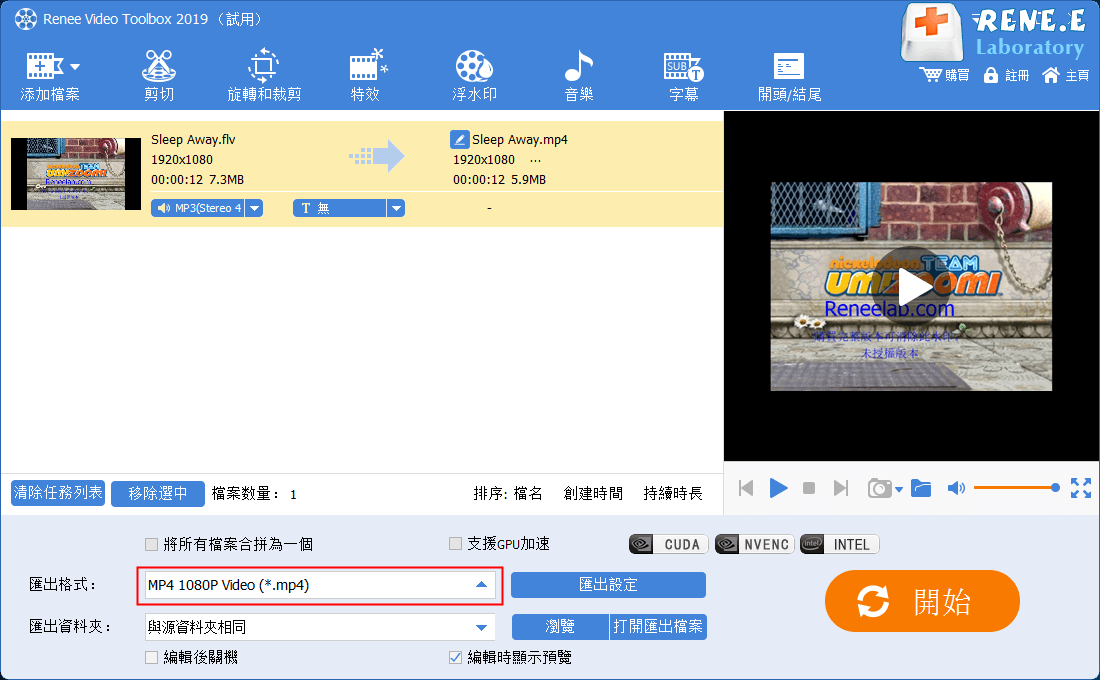
4、 格式選擇完成後,我們還可以選擇匯出的“資料夾”,然後點選[開始]即可將影片匯出到保存位置。
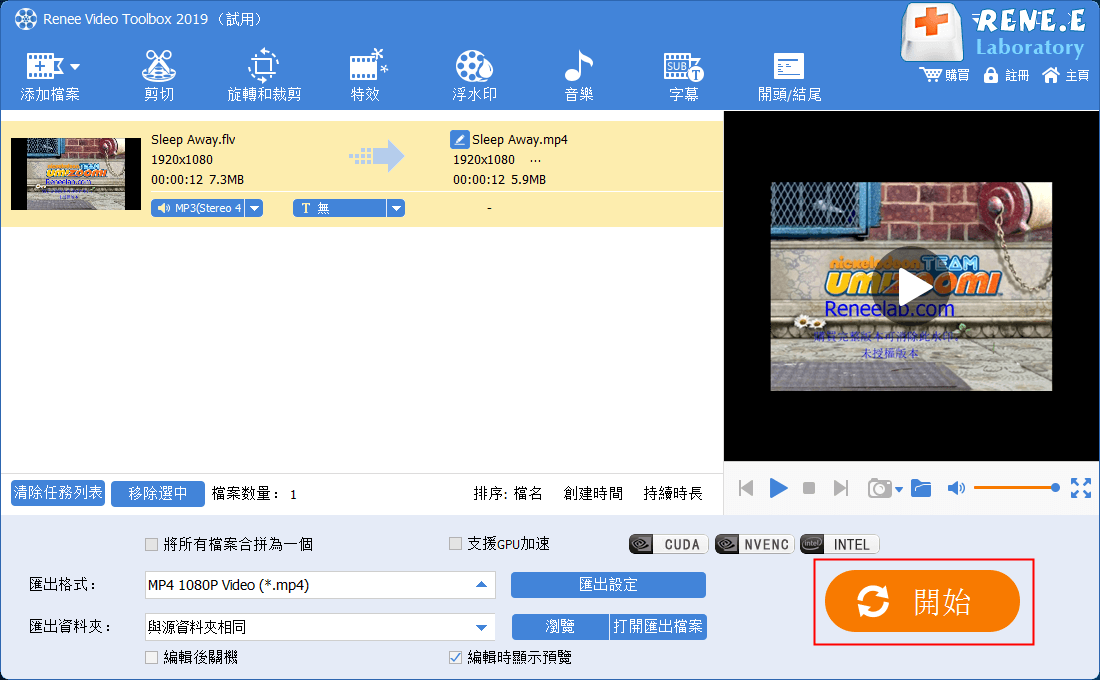
有時在線播放影片出現問題,可能是在線的影片格式與瀏覽器支援播放的格式不一致。這個時候,我們只需要把影片下載到本機進行播放即可。針對下載到本機的影片檔案,我們還可以藉助專業的影片編輯軟體—Renee Video Editor Pro,對影片進行剪切,添加特效等操作,下面就給大家介紹一下具體操作步驟。
首先給大家介紹一下如何在瀏覽器上下載影片:
我以Chrome瀏覽器為例,我們可以在瀏覽器中安裝一個附加元件(VideoDownloader),安裝完附加元件以後,在瀏覽器中會自動檢測影片,然後點選下載即可。
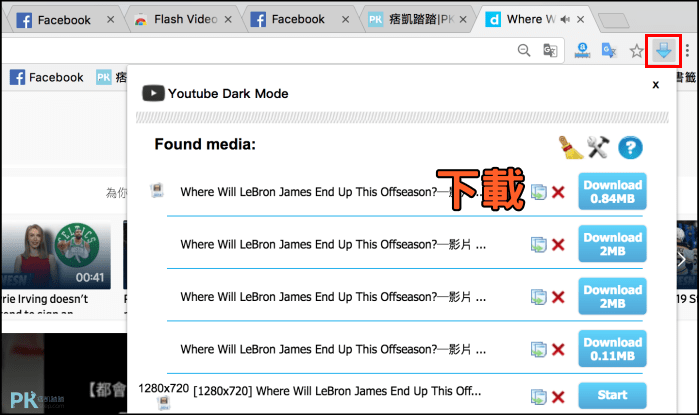
1、我們把網頁上無法播放的影片下載到本機,然後打開Renee Video Editor Pro軟體,選擇[影片工具箱]。
![執行Renee Video Editor Pro軟體,點選[影片工具箱]按鈕](https://net.reneelab.com/wp-content/uploads/sites/7/2020/03/Video-Editor-Pro-yingpiangongju.png)
2、 點選[添加檔案],載入影片。
![找到[添加檔案]按鈕](https://net.reneelab.com/wp-content/uploads/sites/7/2020/04/Video-Editor-Pro-Flv-1052x650.png)
3、 載入檔案結束後,點選[剪切],我們可以對下載到本機的影片進行裁剪。
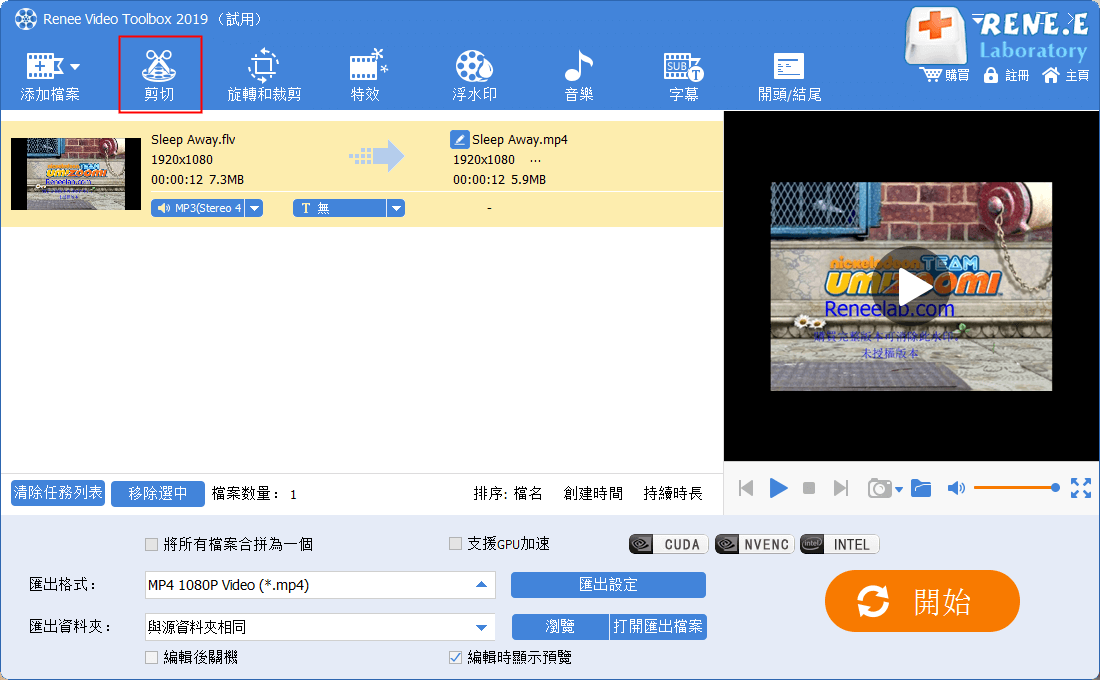
4、 選擇剪切的範圍,然後點選[好]。
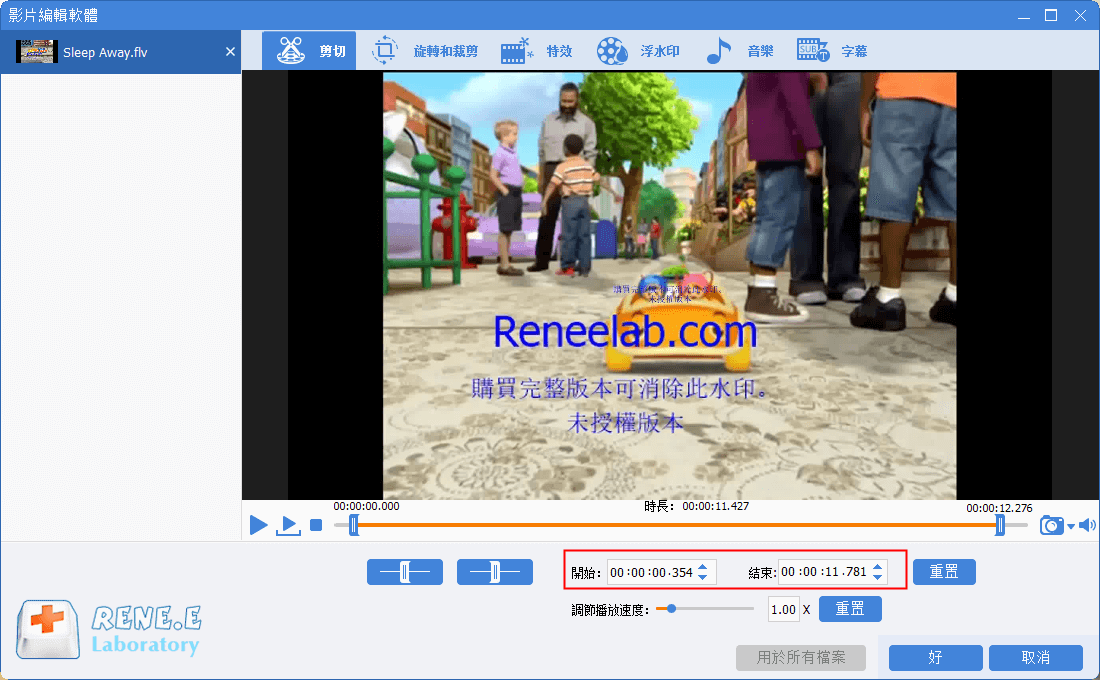
5、 然後在界面點選[特效]。
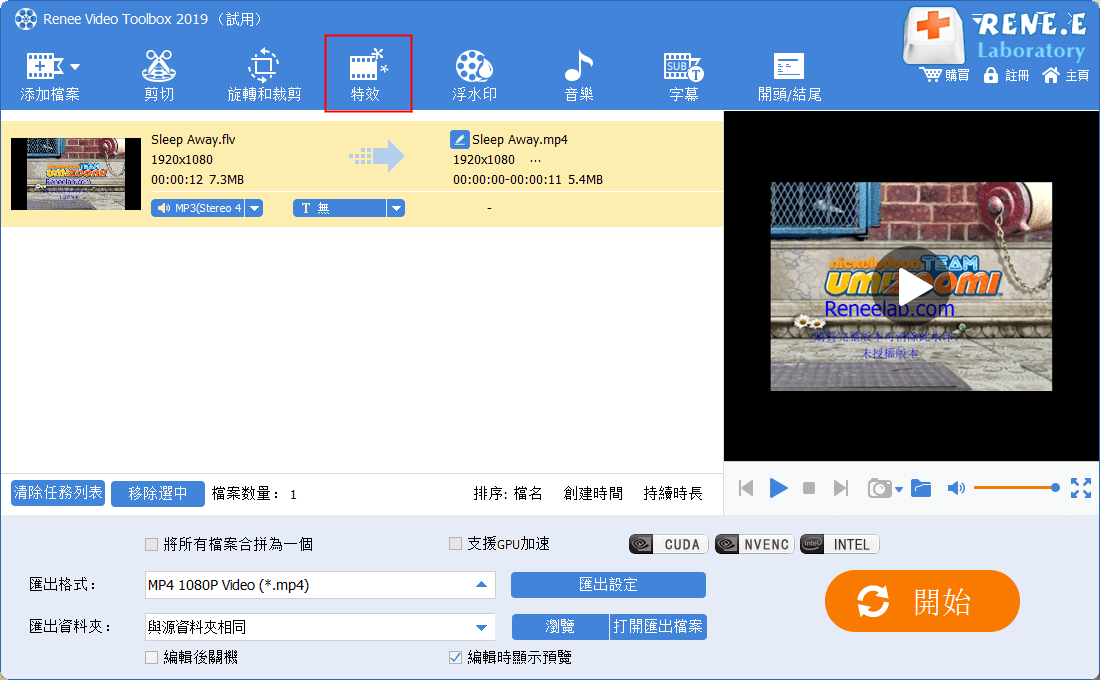
6、選擇我們需要的特效,進行選擇即可。